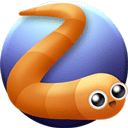ppt怎么给图片制作透明递减的效果?
时间:2021-07-05
来源:互联网
标签:
ppt中想要制作漂亮的图形渐变效果,需要使用onekey插件,下面我们就来看看详细的制作过程。
软件名称:PowerPoint 2013 官方完整版(32/64位)软件大小:811MB更新时间:2014-10-19立即下载
软件名称:OneKeyTools插件 8.0.0 英文安装免费版软件大小:2.3MB更新时间:2018-12-10立即下载

1、首先启动ppt2010,执行文件-插入命令,插入一张人物照片。

2、执行插入-形状命令,从下拉菜单中选择六边形,并绘制一个正六边形。

3、选择图形,执行onekey7-原位复制命令,再次复制九个一样的图形。

4、选择第一个六边形将去缩小,选择所有的图形,执行onekey7-一键去除-锁定纵横比命令。

5、再次选择所有的图形,执行尺寸递进-大到小命令,接着执行对齐递进-居中对齐命令。

6、执行ctrl+a组合键进行全选,执行一键特效-形状裁图命令,接着删除图片。

7、接着执行形状轮廓命令,设置为无轮廓,执行OK神框命令,设置为填充透明递进,并设置角度从90到0.


8、执行ctrl+a组合键接着执行ctrl+g组合键,右键单击从下拉菜单中选择图片另存为命令,将图片保存即可。


以上就是ppt使用插件制作漂亮图片效果的教程,希望大家喜欢,请继续关注PHP爱好者。
相关推荐:
ppt怎么给图片制作立体效果?
PPT图片怎么制作成笔刷的效果?
ppt怎么设计漂亮的拖影封面效果?
-
 电脑中远程访问功能怎么删除?删除远程访问功能详细步骤(电脑中远程访问怎么弄) 时间:2025-11-04
电脑中远程访问功能怎么删除?删除远程访问功能详细步骤(电脑中远程访问怎么弄) 时间:2025-11-04 -
 win7本地ip地址怎么设置?win7设置本地ip地址操作步骤(win7本机ip地址在哪里) 时间:2025-11-04
win7本地ip地址怎么设置?win7设置本地ip地址操作步骤(win7本机ip地址在哪里) 时间:2025-11-04 -
 电脑中任务管理器被禁用怎么处理?任务管理器被禁用的详细解决方案(电脑中任务管理器显示内存如何释放) 时间:2025-11-04
电脑中任务管理器被禁用怎么处理?任务管理器被禁用的详细解决方案(电脑中任务管理器显示内存如何释放) 时间:2025-11-04 -
 2023年中央空调十大品牌选购指南 家用商用高性价比推荐排行 时间:2025-09-28
2023年中央空调十大品牌选购指南 家用商用高性价比推荐排行 时间:2025-09-28 -
 免费装扮QQ空间详细教程 手把手教你打造个性化空间不花钱 时间:2025-09-28
免费装扮QQ空间详细教程 手把手教你打造个性化空间不花钱 时间:2025-09-28 -
 中国数字资产交易平台官网 - 安全可靠的数字货币交易与投资首选平台 时间:2025-09-28
中国数字资产交易平台官网 - 安全可靠的数字货币交易与投资首选平台 时间:2025-09-28
今日更新
-
 奇迹暖暖新套装心愿速递-逐风扭蛋机11月5日上线
奇迹暖暖新套装心愿速递-逐风扭蛋机11月5日上线
阅读:18
-
 欧易App安全购买ZRO币指南:新手投资必看教程
欧易App安全购买ZRO币指南:新手投资必看教程
阅读:18
-
 盛世天下刘熙章节怎么选-盛世天下刘熙剧情选择
盛世天下刘熙章节怎么选-盛世天下刘熙剧情选择
阅读:18
-
 球球大作战球宝农场2.0曝光-11月7日将惊喜开场
球球大作战球宝农场2.0曝光-11月7日将惊喜开场
阅读:18
-
 忘川风华录名士宋应星技能详解-宋应星怎么培养
忘川风华录名士宋应星技能详解-宋应星怎么培养
阅读:18
-
 宝可梦大集结S5赛季上篇今日来袭-全新宝可梦登场
宝可梦大集结S5赛季上篇今日来袭-全新宝可梦登场
阅读:18
-
 明日方舟异格凛御银灰-双策士日常思路
明日方舟异格凛御银灰-双策士日常思路
阅读:18
-
 永劫无间手游S9前瞻公布-古龙联动英雄李寻欢将登场
永劫无间手游S9前瞻公布-古龙联动英雄李寻欢将登场
阅读:18
-
 新标题:TAIKO币前景分析及币安App交易指南 投资必读
新标题:TAIKO币前景分析及币安App交易指南 投资必读
阅读:18
-
 冰箱冷是什么梗?揭秘网络热词背后的爆笑真相,看完秒懂!
冰箱冷是什么梗?揭秘网络热词背后的爆笑真相,看完秒懂!
阅读:18